打印机使用次数多了故障也会随之出现,一般来说常见的问题,我们自己就可以解决。比如有时候我们可能会遇到打印机连不上网的问题,导致无法正常打印。这种情况下,我们应该如何解决呢?下面本文便为大家介绍一下。

首先,我们要确定打印机连不上网的原因。一般来说,可能有以下几种情况:
1、打印机本身的网络设置有误,比如IP地址、子网掩码、网关等参数不正确或者与局域网不匹配。
2、打印机与电脑或路由器之间的网络连接有问题,比如网线松动、损坏、插错端口等。

3、打印机的驱动程序或软件没有正确安装或配置,比如没有选择正确的端口、共享选项等。
4、打印机或电脑的防火墙或安全软件阻止了网络通信,比如禁止了打印机的端口或IP地址等。
5、打印机或电脑受到了病毒或恶意软件的攻击,比如修改了网络设置、删除了驱动程序等。
根据不同的原因,我们可以采取相应的解决方法。以下是一些常见的方法:
1、检查并修改打印机的网络设置,使之与局域网一致。我们可以通过打印机的控制面板或者网络管理页面进行设置。
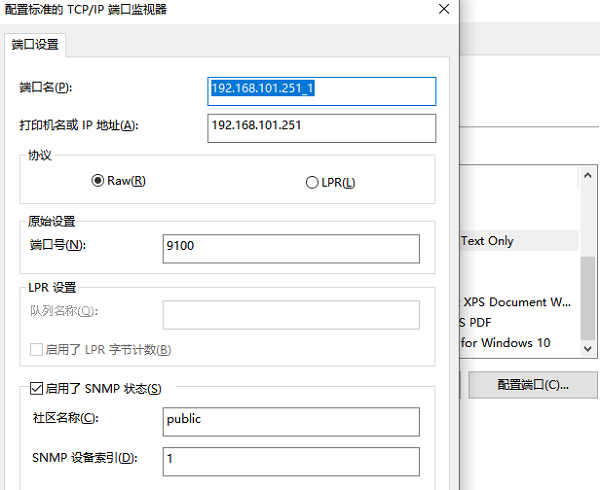
2、检查并修复打印机与电脑或路由器之间的网络连接,确保网线没有松动、损坏、插错端口等。我们可以通过更换网线、更换端口、重启设备等方式进行排查。
3、检查并重新安装或配置打印机的驱动程序或软件,确保选择正确的端口、共享选项等。我们可以通过控制面板中的设备和打印机选项进行添加、删除、修改打印机。
4、检查并关闭或调整打印机或电脑的防火墙或安全软件,确保允许打印机的端口或IP地址等进行网络通信。我们可以通过控制面板中的网络和共享中心选项进行设置。
5、检查并清除打印机或电脑上的病毒或恶意软件,确保恢复正常的网络设置、驱动程序等。我们可以通过安装“驱动人生”并运行软件进行扫描、删除、修复等操作。
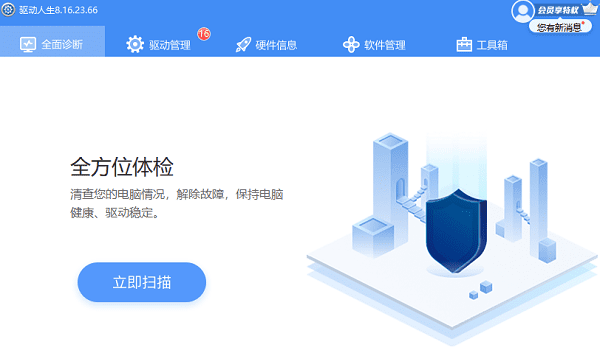
以上就是打印机连不上网怎么办,打印机连接网络的步骤介绍。希望对你有所帮助。
打印机使用次数多了故障也会随之出现,一般来说常见的问题,我们自己就可以解决。比如有时候我们可能会遇到打印机连不上网的问题,导致无法正常打印。这种情况下,我们应该如何解决呢?下面本文便为大家介绍一下。

我们在工作中使用共享打印机,有助于更多小伙伴进行使用,最近部分win11系统win11系统用户出现了连接不上共享打印机的问题,尝试了多次始终无法添加链接,面对这
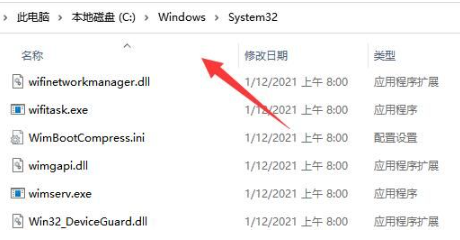
在日常办公环境中,网络共享打印机是一种非常常见的设备,它可以实现多台电脑共享同一台打印机的功能,从而提高工作效率和节省成本。然而,对于许多新手来说,如何连接网络共享打印机可能是一个相对陌生的问题。别担心,下面将为您介绍2种简单的连接方法,帮助您轻松连接网络共享打印机。
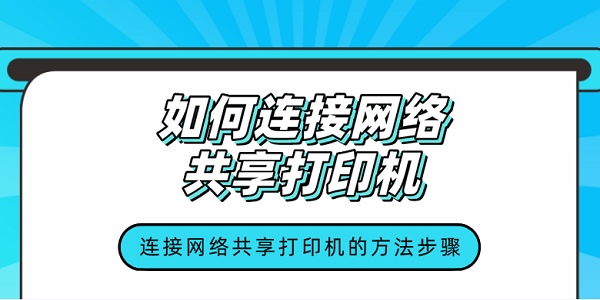
打印机作为常用办公设备,想要使用打印机,首先需要将打印机连接到电脑上,然后安装相应的驱动程序,才能正常打印。那么,如何连接打印机呢?下面就为大家介绍一下连接打印机的方法步骤。

想要使用打印机进行打印工作,我们首先需要安装打印机的驱动程序,并将打印机与电脑连接起来。那么打印机连接的方式有哪些,具体的步骤又是哪样的呢,下面本文将为你介绍三种常见的打印机连接方式:USB连接、网络连接和共享连接,以及相应的驱动安装方法。

备案号:渝ICP备20005664号-4
Copyright © 简单到家 cdxsxbx.com
